この記事には広告が含まれています。
こんにちは、イラレ常人です。
今回は、YouTubeの視聴者様よりリクエストをいただきましたので、「バイオ系のロゴ」を作っていきます。
この記事では「X」の文字だけを作りますが、他のアルファベットも作ってみました↓
バイオアルファベットセットイラスト – No: 23689702/無料イラスト/フリー素材なら「イラストAC」をイラストACでチェック!
それでは、さっそく本編にいきましょう。
マルとマルを繋ぐ
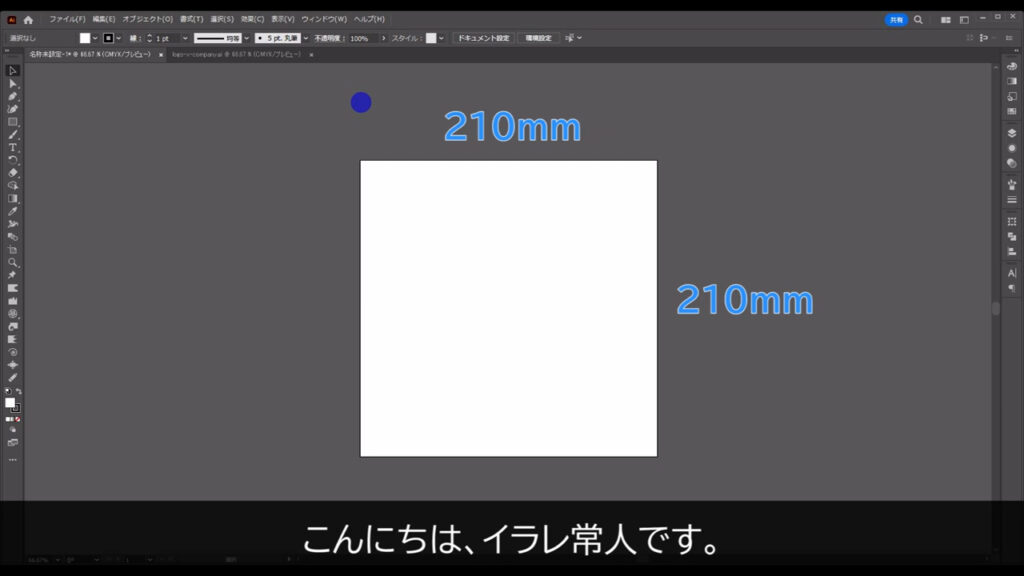
今回のロゴは、ブレンドツールですぐに作れます。
まず楕円形ツールに切り換え、
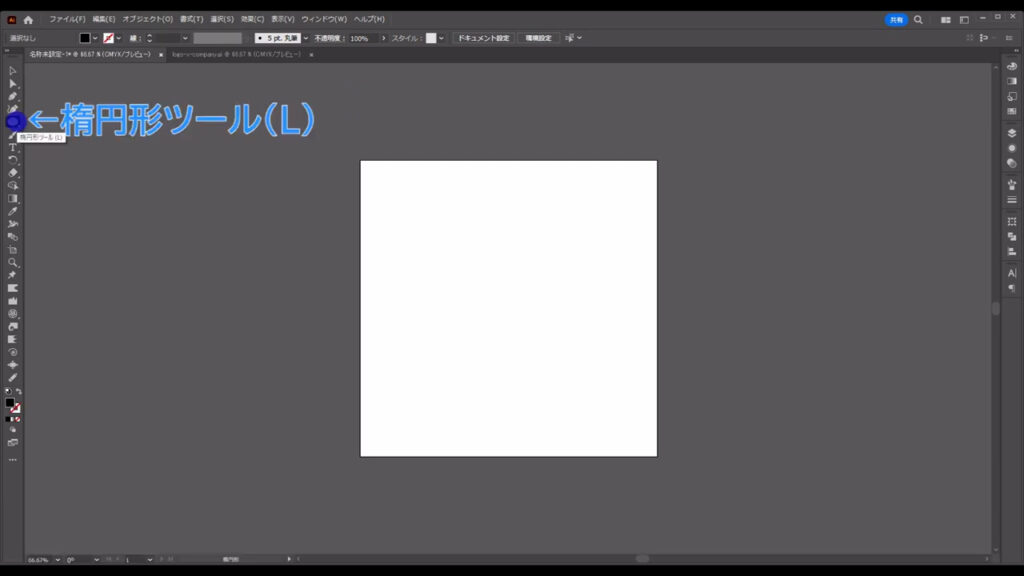
shiftを押しながらドラッグで正円を作ります。
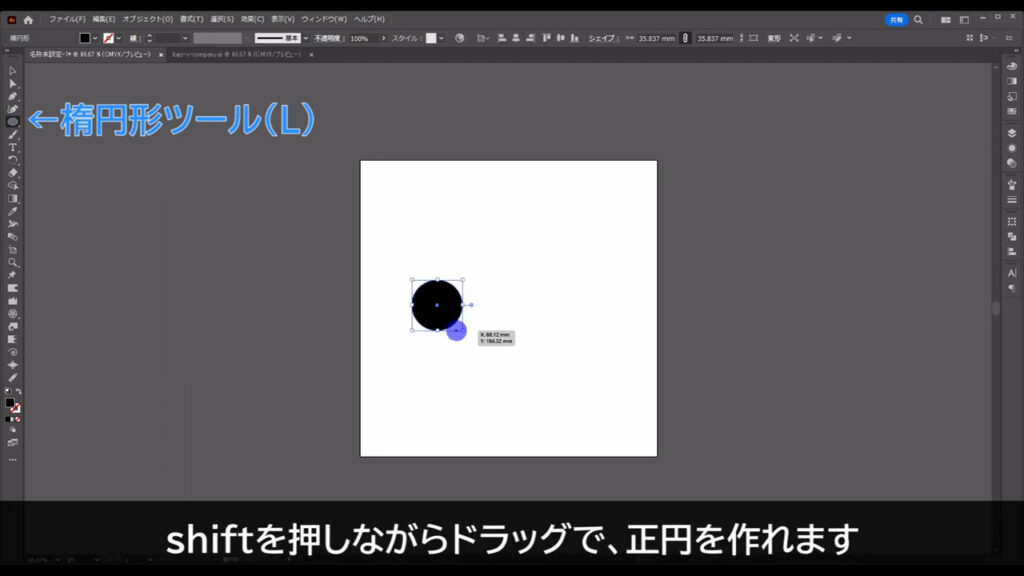
塗りはとりあえず「黒」で、線は「なし」です。
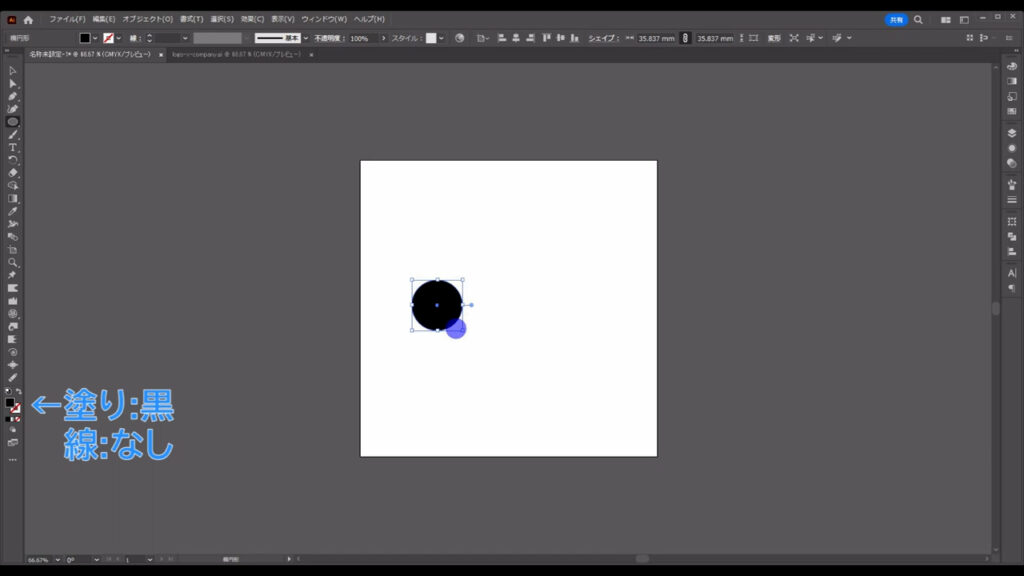
そうしたら、この正円を横にコピーします。
選択ツールで正円を左クリックしたまま、
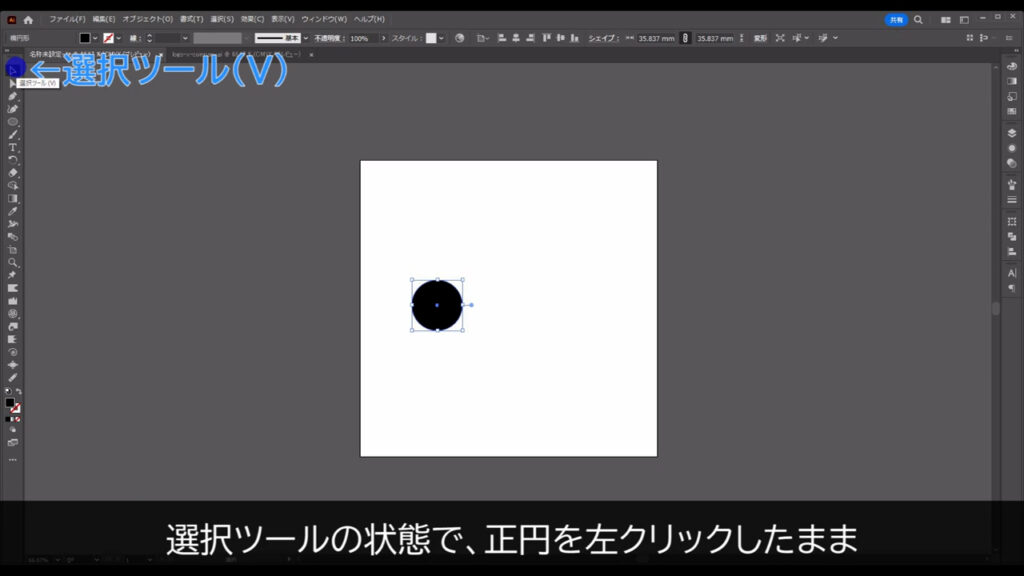
shiftとalt(option)を押しながら、横にドラッグします。
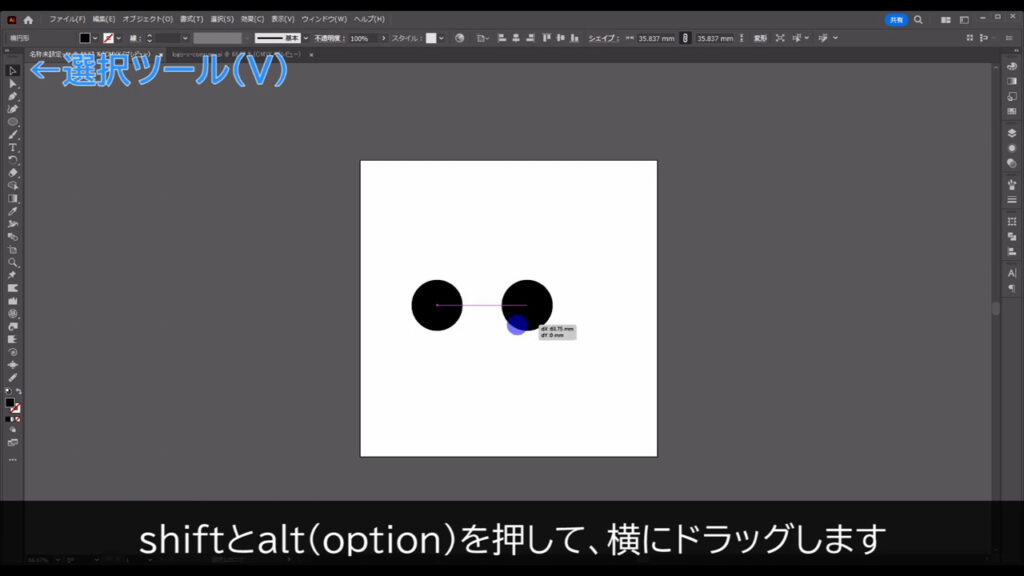
そして適当な場所で左クリックを離してから、shiftとalt(option)を離せば、コピーできます。
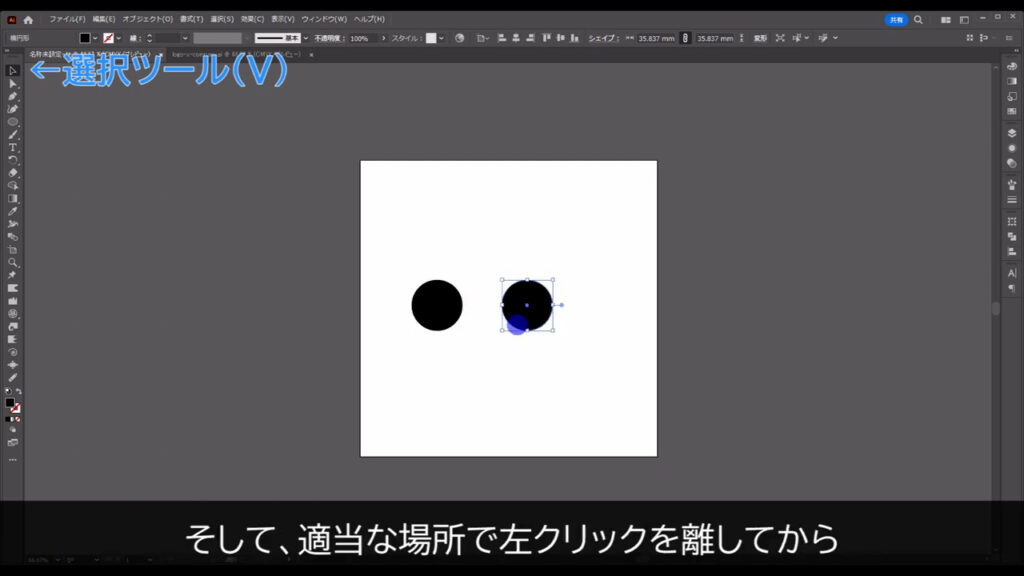
では、この2つの正円の間でブレンドをかけます。
何も選択していない状態でブレンドツールに切り換えて、
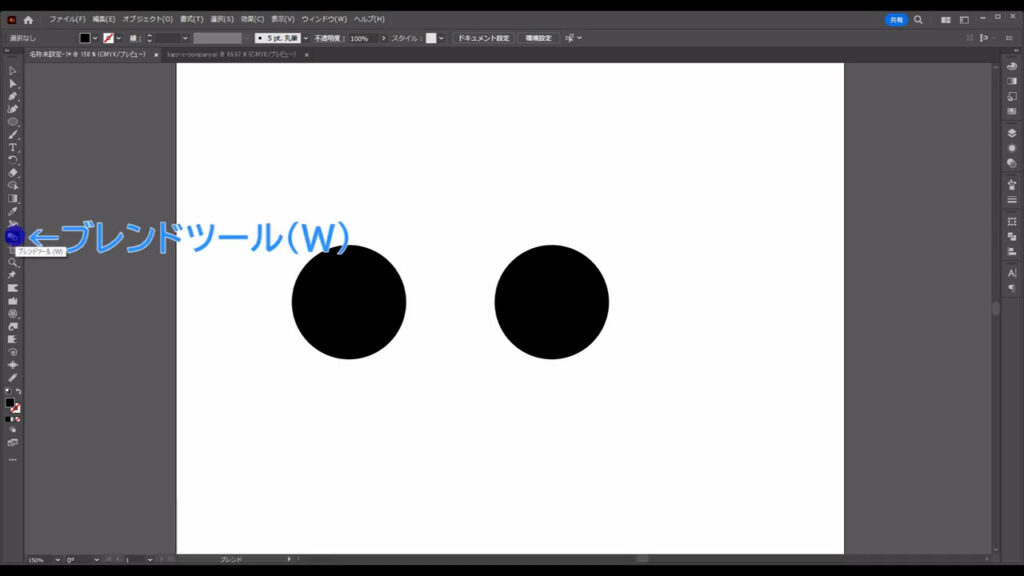
2つの正円の天辺(アンカーポイント)を左クリックします。
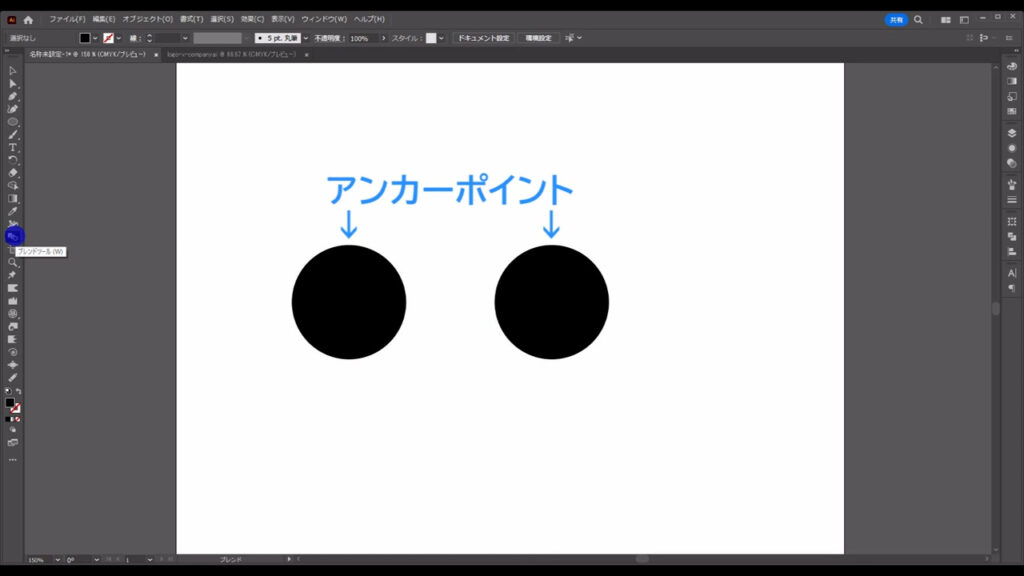
このときアンカーポイントは表示されませんが、カーソルを持っていくとアイコンが微妙に変わります(下図参照)。
アイコンの左上が黒四角の状態で左クリックすれば、OKです。
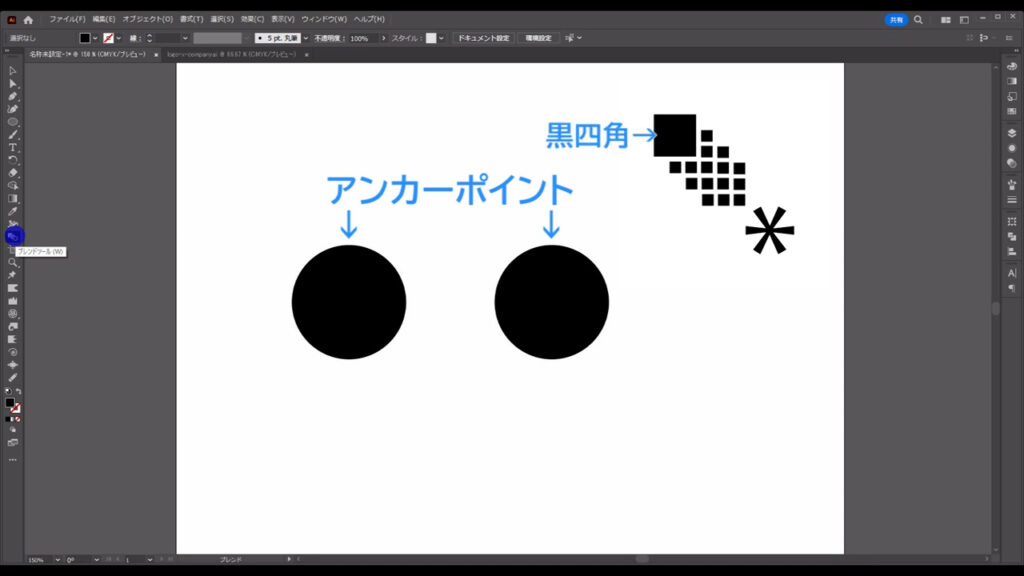
すると、下図のようにブレンドがかかります。
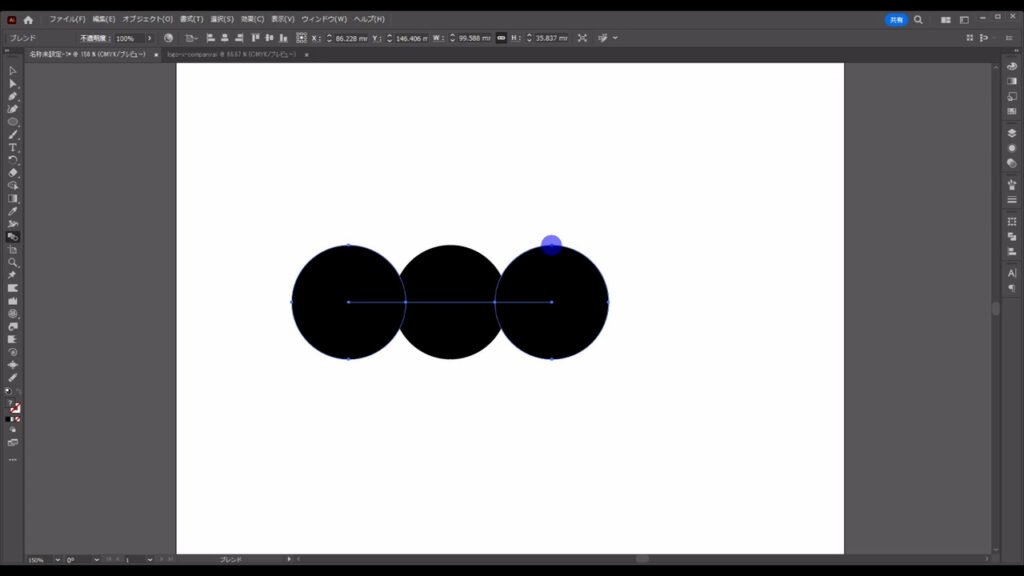
次に、ブレンドでできるオブジェクトの数を調整します。
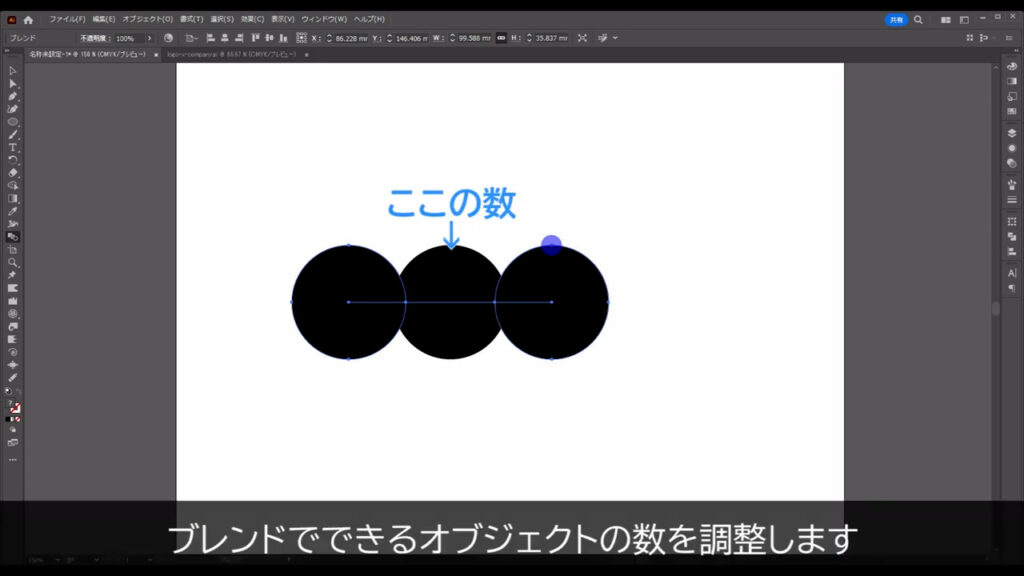
ブレンドツールのボタンをダブルクリックすると、
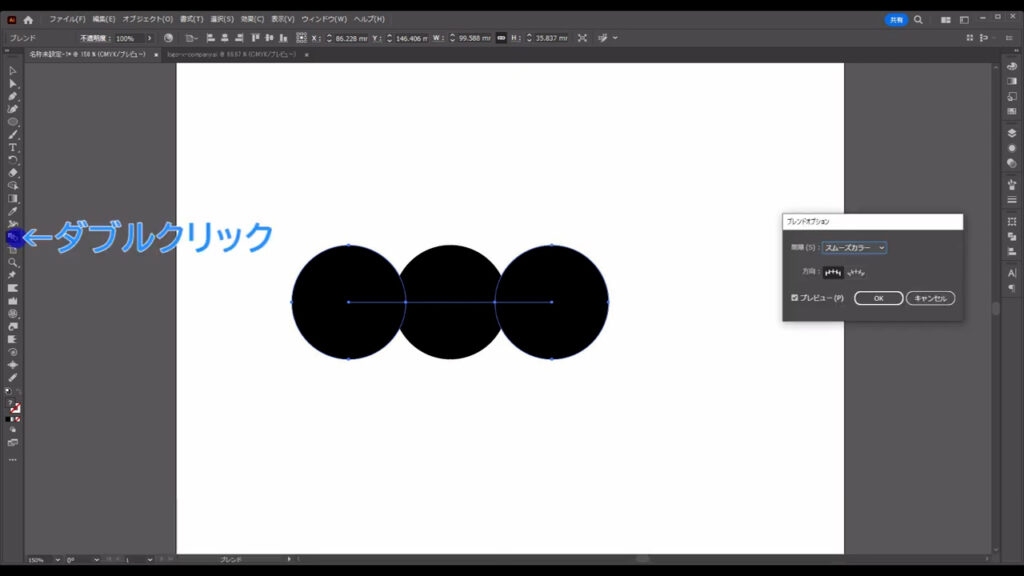
下図のようなウィンドウが出てくるので、字幕のように設定します。
ステップ数が多いほどブレンドでできるオブジェクトの数を増やせますが、「1000以上」などあまり大きい数を入れるとイラレの動作が重くなるので、そこは注意です。
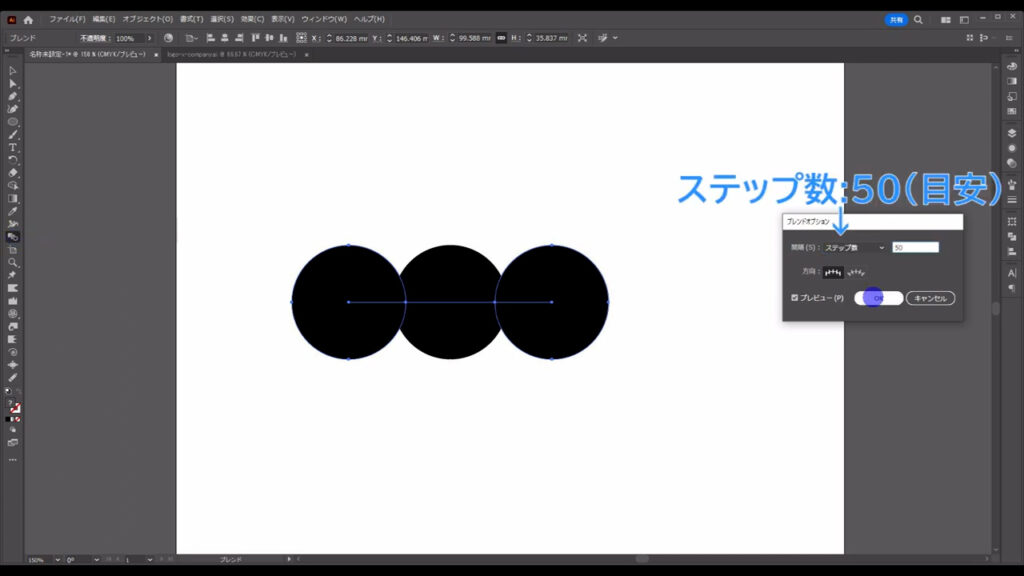
設定が完了したら、OKを押してウィンドウを閉じます。
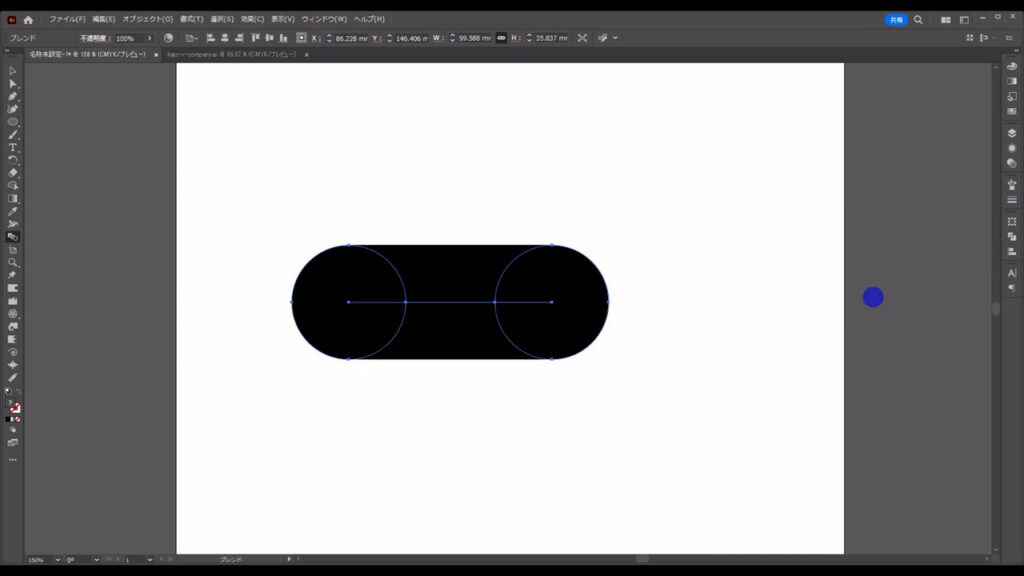
繋いだマル同士の中間をくびれさせる
そうしたら、今度はこれをひょうたんのようにくびれさせます。
ダイレクト選択ツールに切り換え、
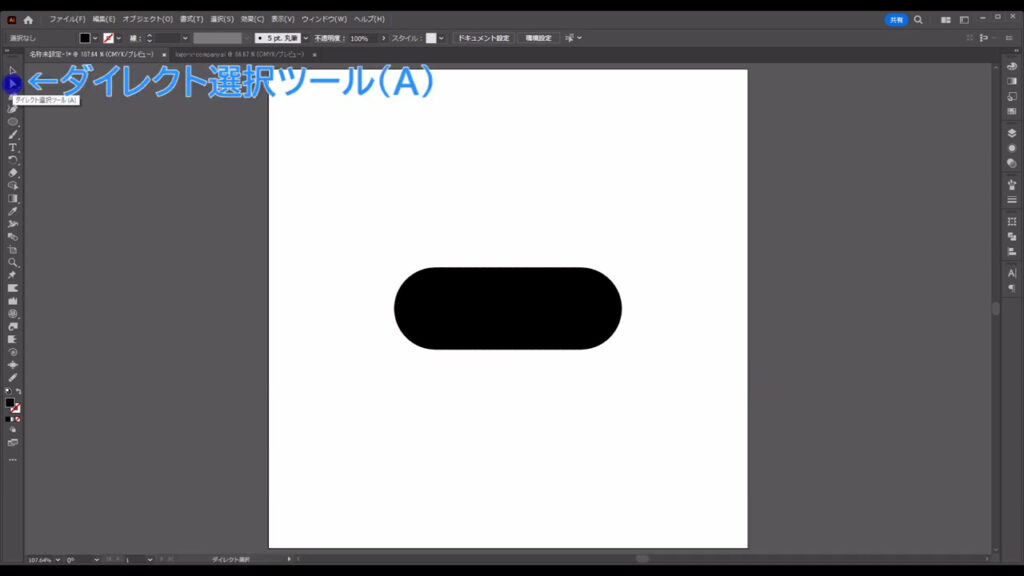
どちらかの正円を選択します。
この際、1つのアンカーポイントだけを選ばないように注意します。
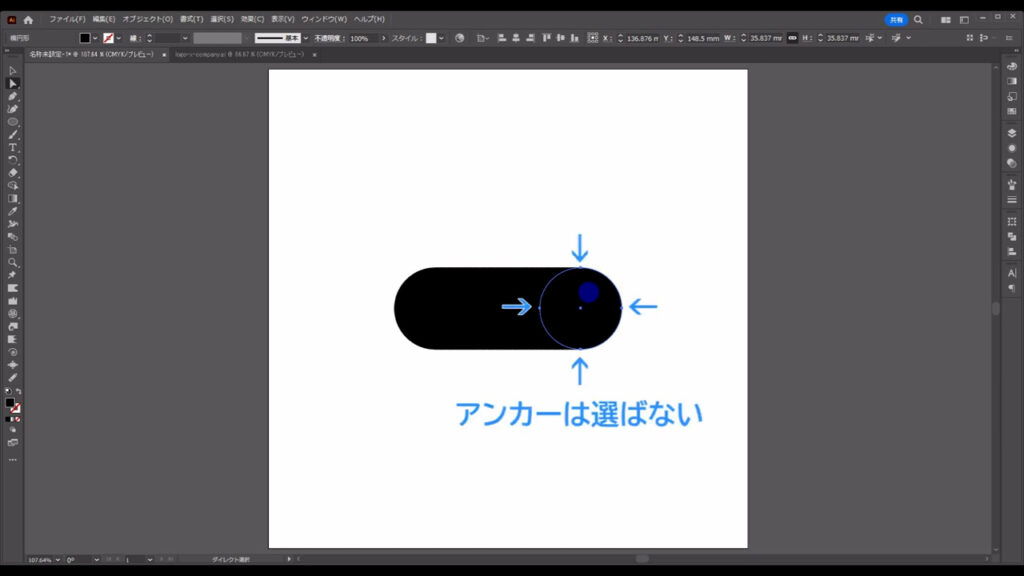
下図マーキング部分あたりを左クリックすれば、正円全体が選択されます。
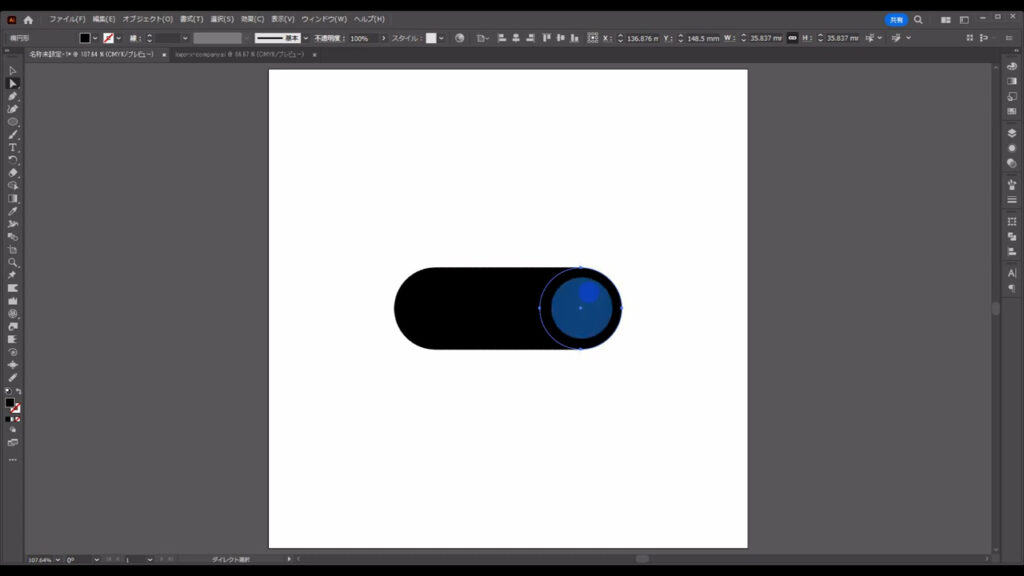
では、このままの状態で回転ツールに切り換えます。
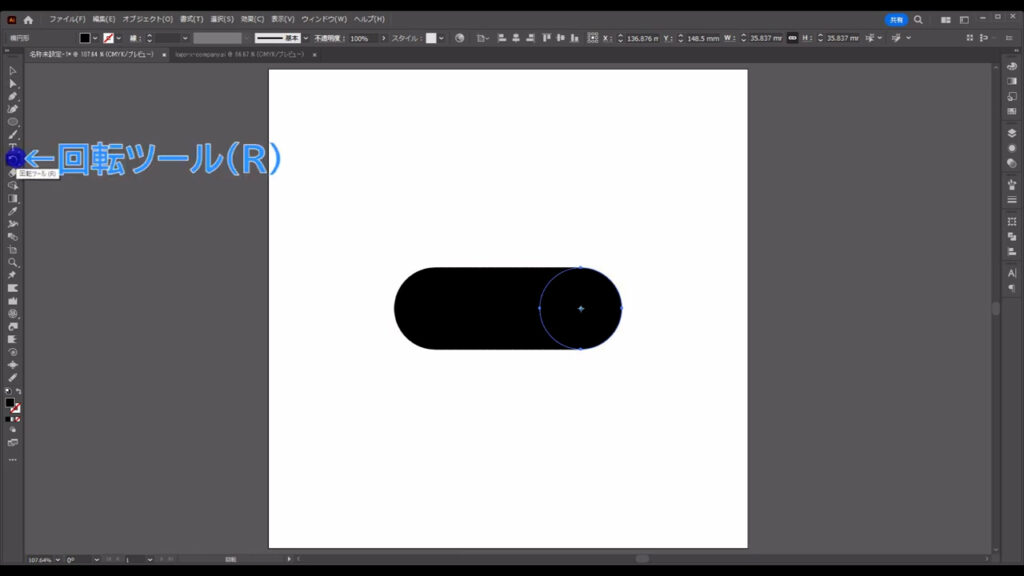
そして、ドラッグして円の角度を変えてみると、下図のようにくびれさせることができるので、好みの角度にします。
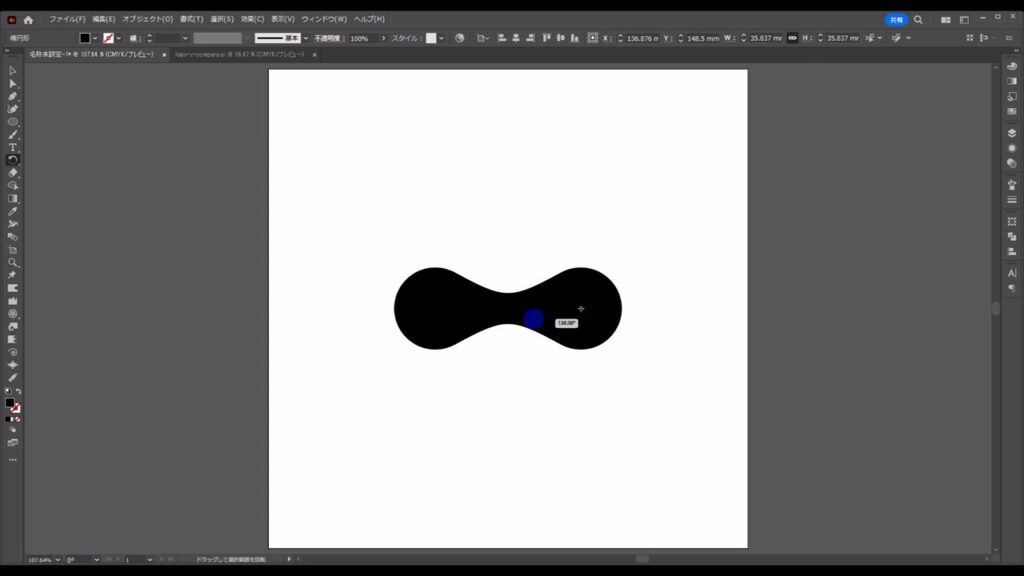
さらに、そのまま選択ツールに切り換え、
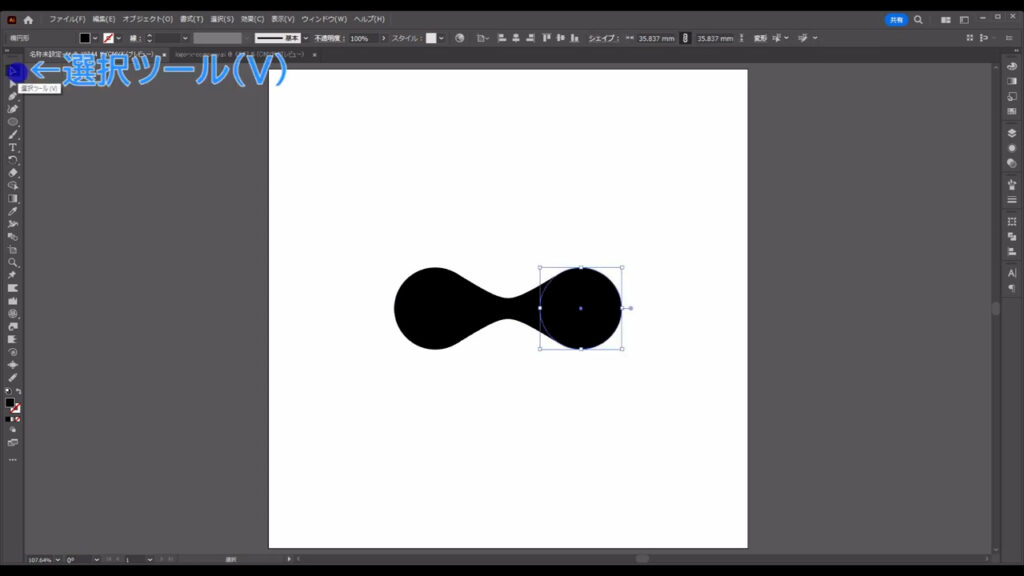
shiftとalt(option)を押しながらバウンディングボックスをドラッグして、大きさを調整します。
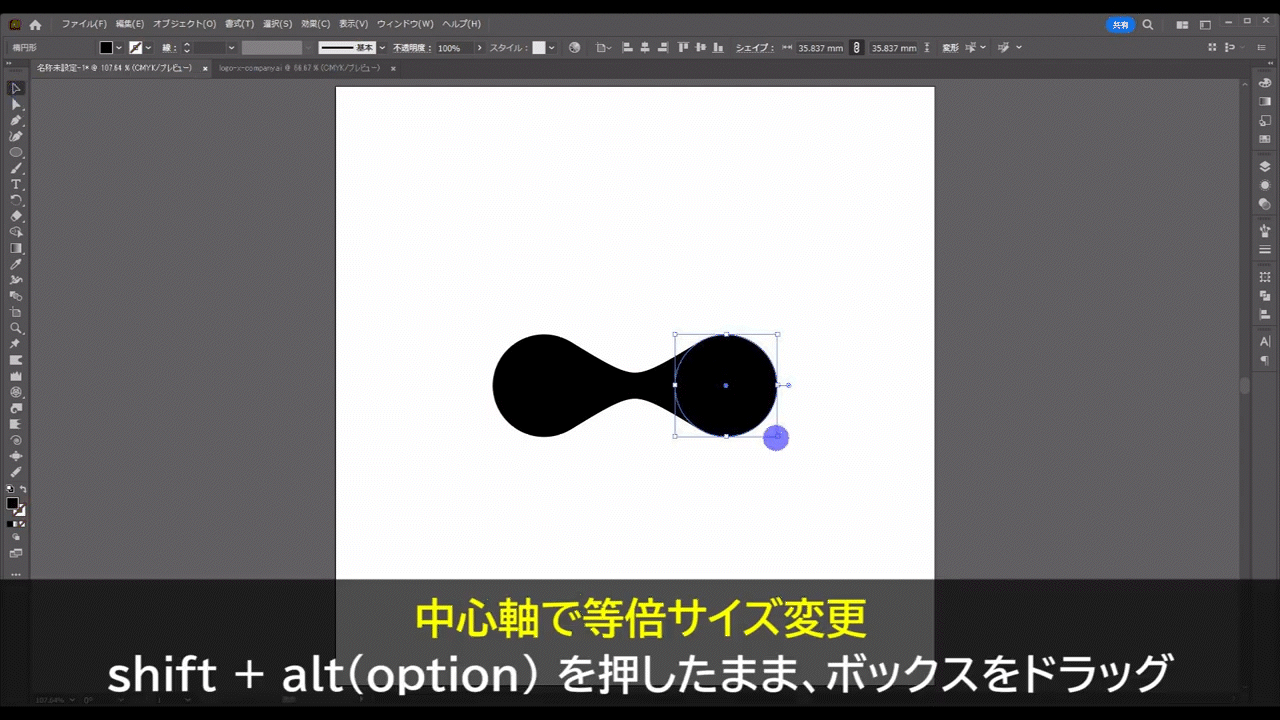
また、正円同士の距離も少し縮めて調整しました。
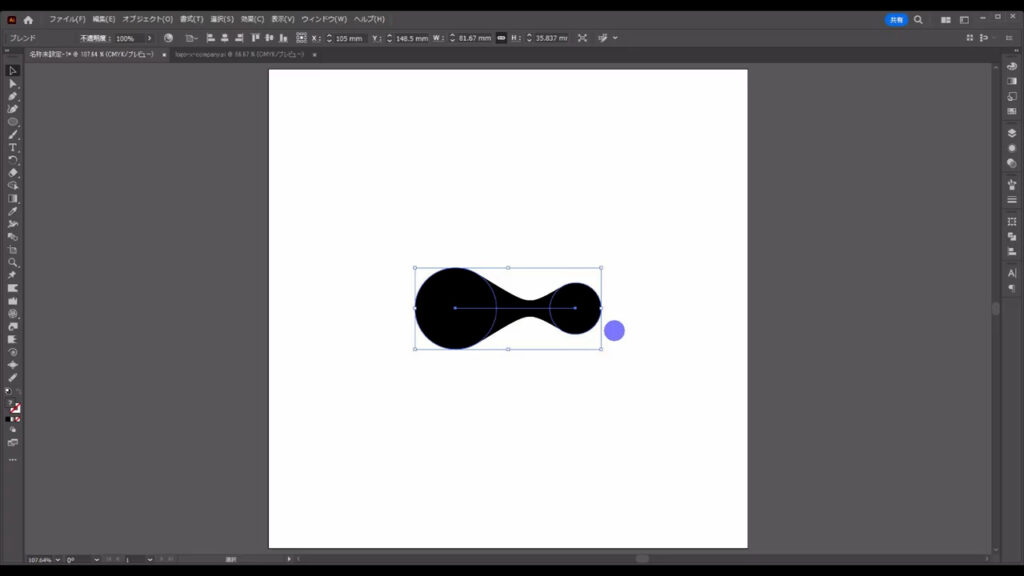
くびれさせたオブジェクトを反転コピーする
ここからはロゴを完成させる手順になります。
まず回転ツールに切り換え、
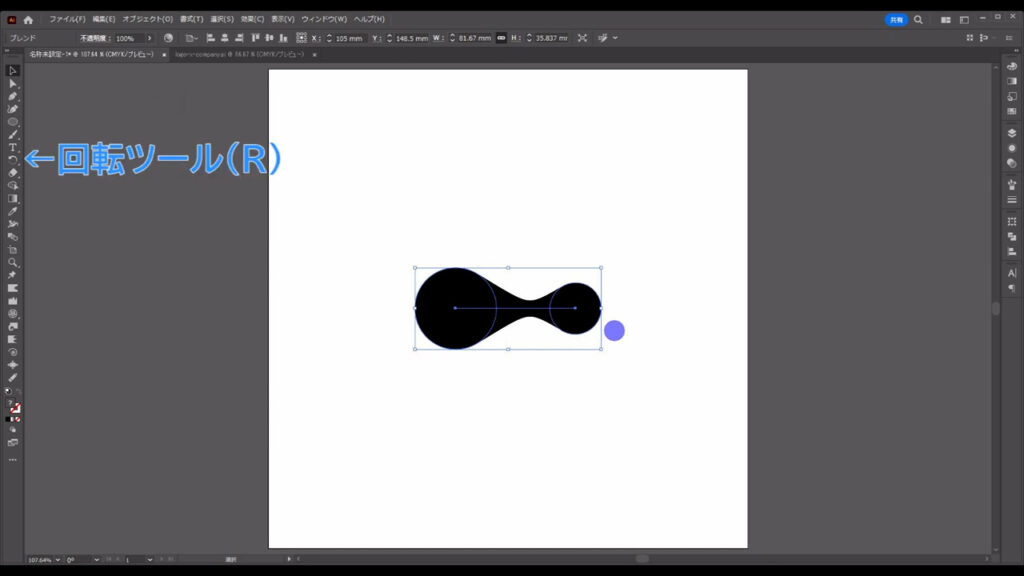
shiftを押しながらドラッグで、オブジェクトを「45度」回転させます。
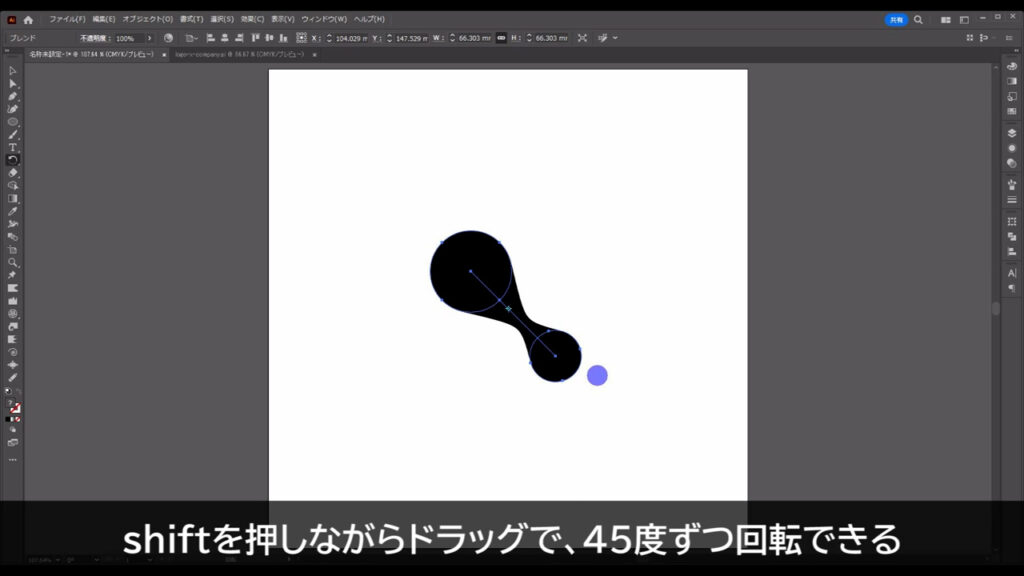
次に、ブレンドしたオブジェクトを2つ、反転コピーします。
選択ツールの状態でこのオブジェクトを選択し、
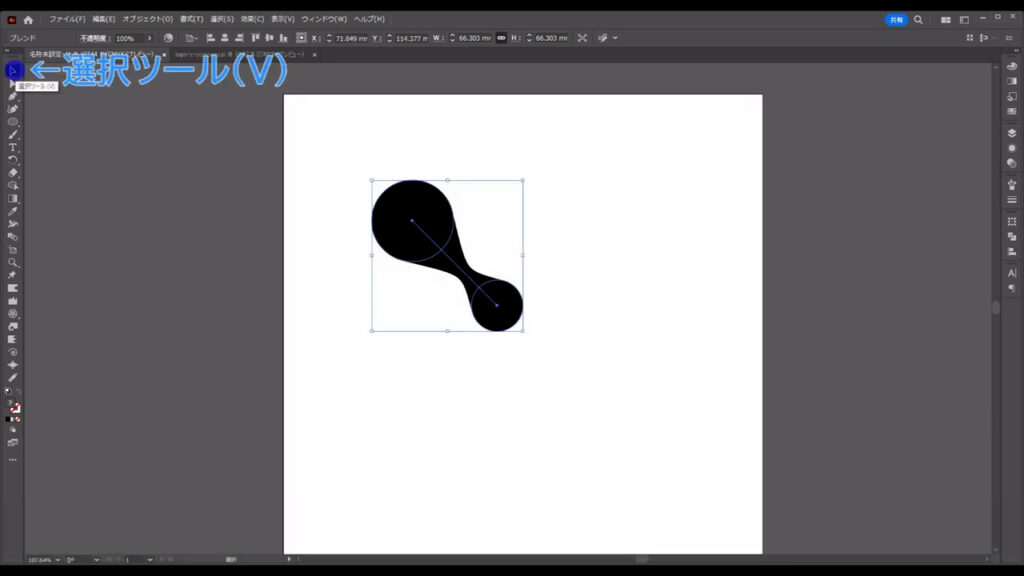
そのままリフレクトツールに切り換えます。
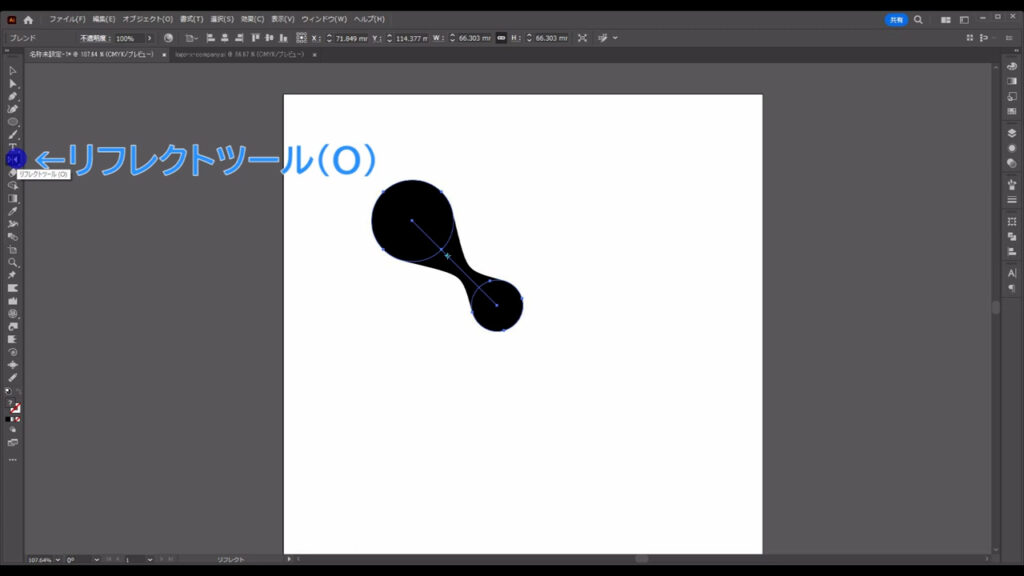
そして下図マーキング部分の正円の中心を、alt(option)を押しながら、左クリックします。
このとき、ctrl(⌘) + [ u ]でスマートガイドを有効にしておくと、イラレが中心の位置を教えてくれます。
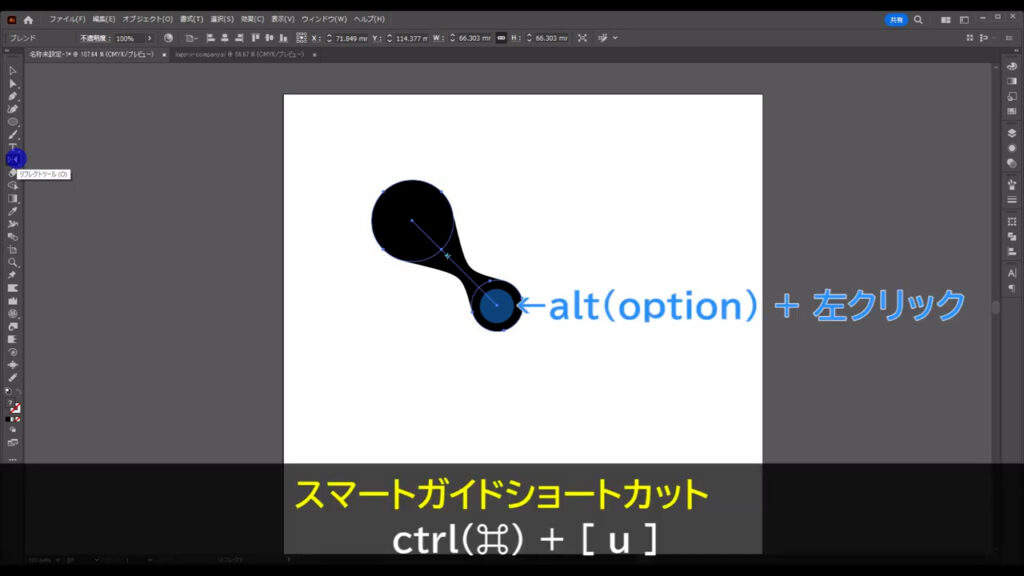
また、alt(option)は回転や反転の軸を変えるときに使うので、忘れないようにします。
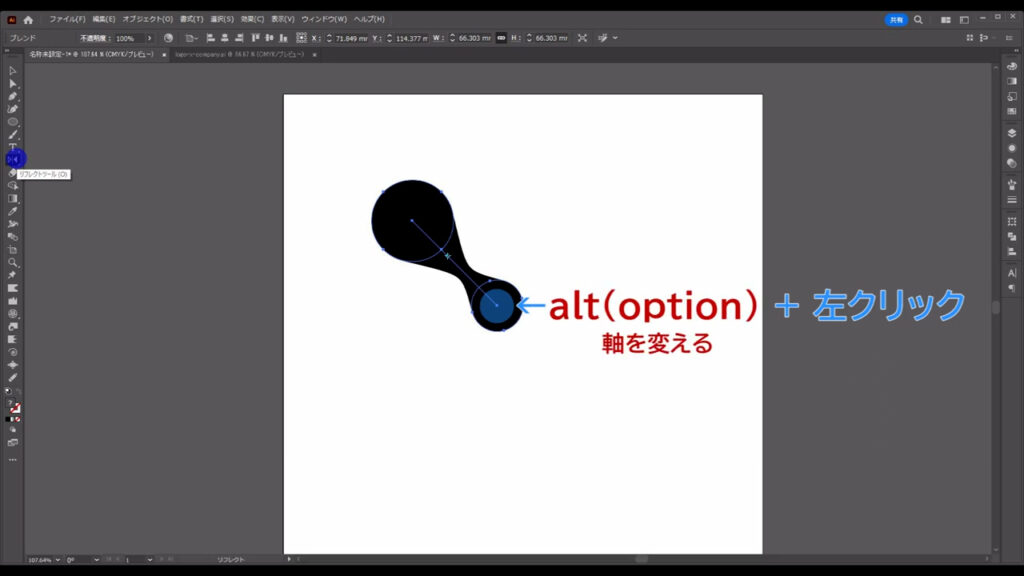
すると下図のようなウィンドウが開くので、「垂直」にチェックを入れて、コピーを押します。
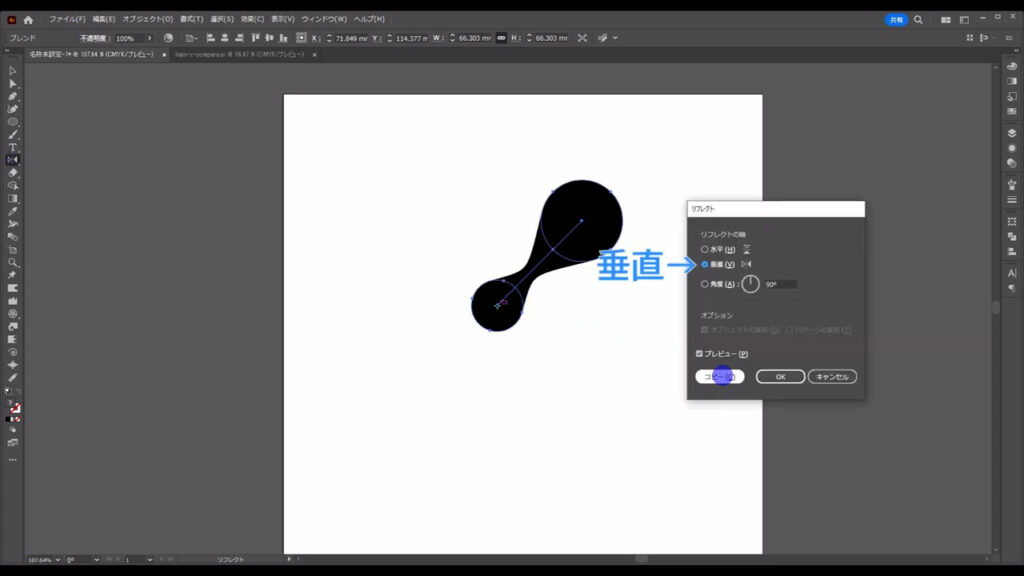
これで垂直方向への反転コピーができたので、次は水平方向(下図マーキング部分)への反転コピーを行います。
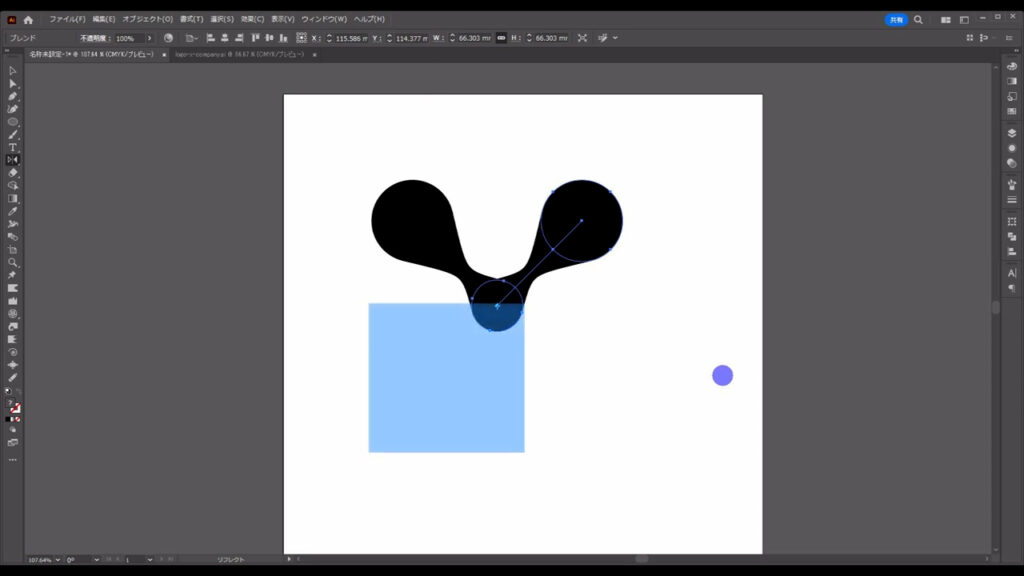
手順は先程と同じで、選択ツールでオブジェクトを選択してから、
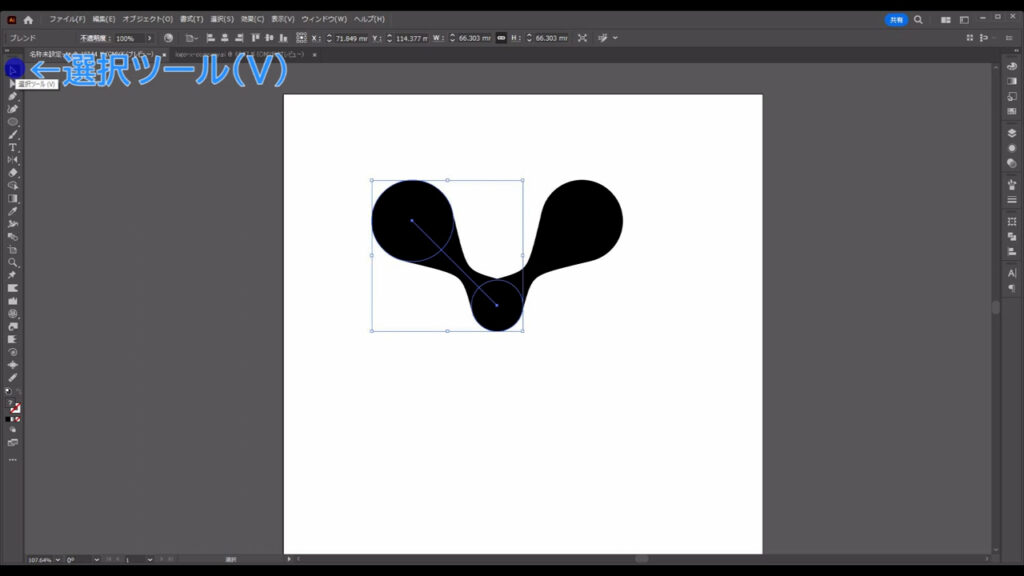
リフレクトツールに切り換え、下図マーキング部分の正円の中心を、alt(option)を押しながら左クリックします。
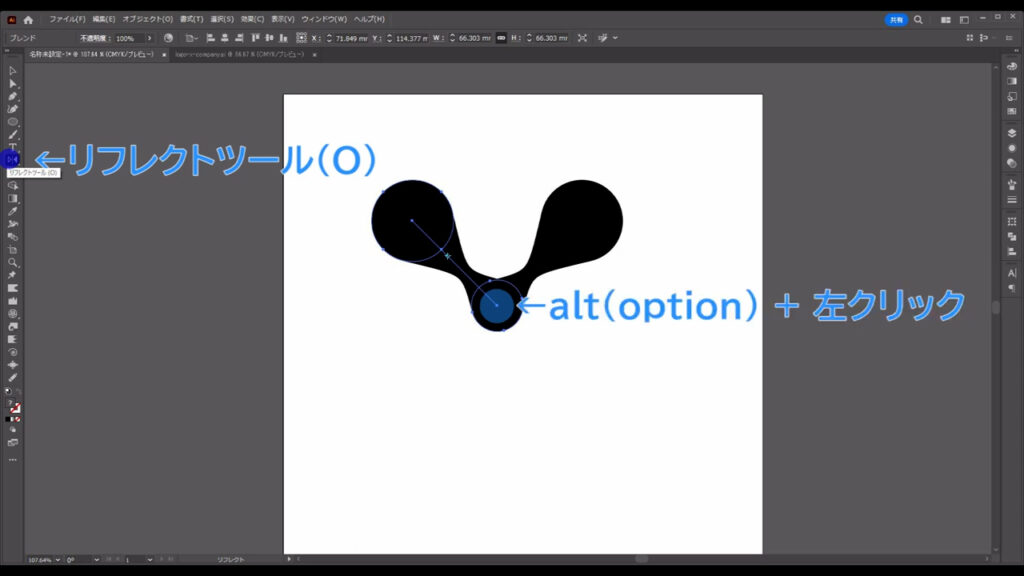
そして、今度は「水平」にチェックを入れて、コピーを押します。
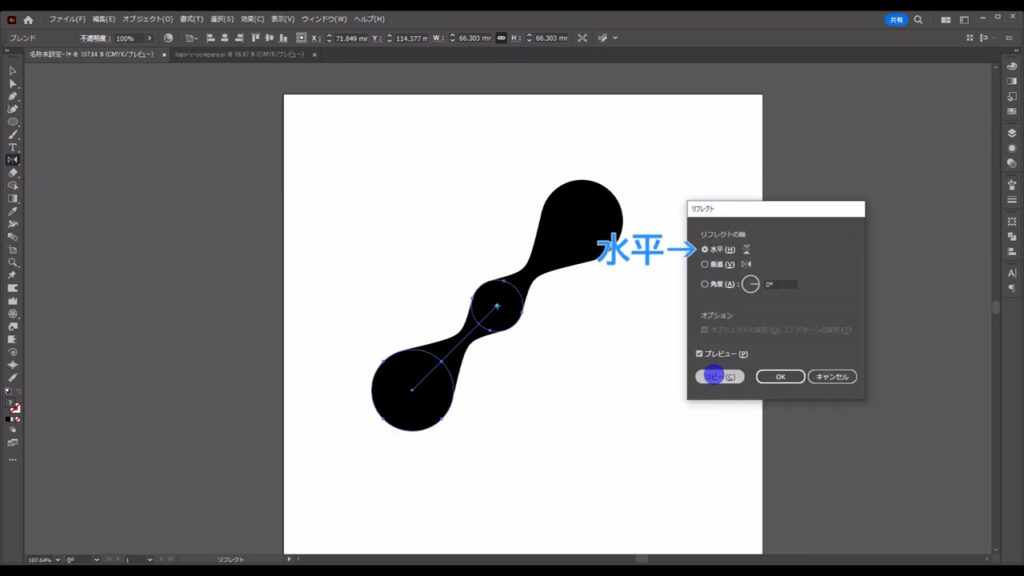
これで反転コピーが完了しました。
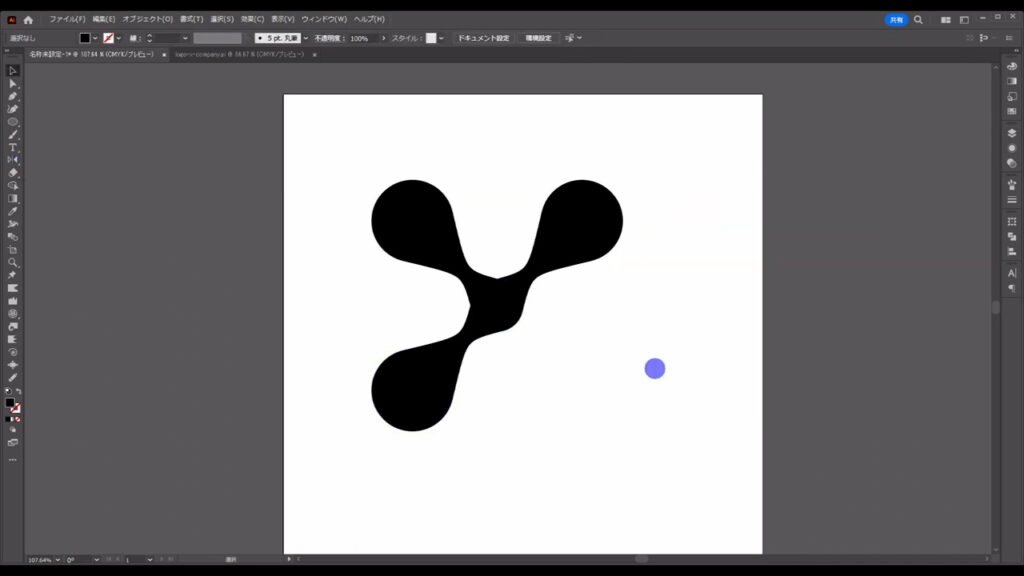
ブレンド結果を確定させる
そうしたら、ブレンドしたオブジェクトの結果を拡張させます。
拡張とは、ブレンドによってできたものを実体のものに変換する操作です。
現状はあくまで仮想のものとして見えている正円たちですが、
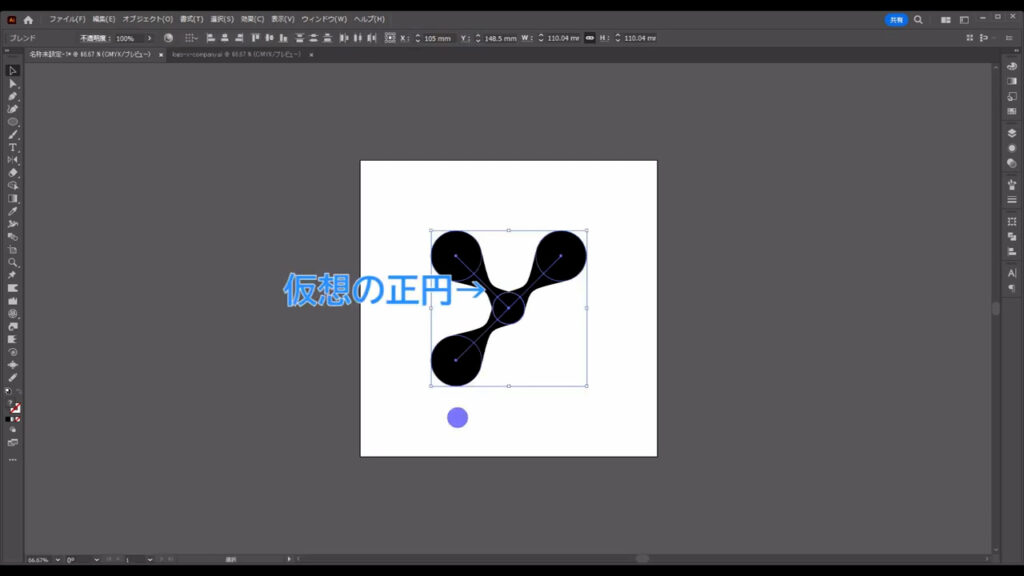
下図の手順でブレンド結果を拡張させると、
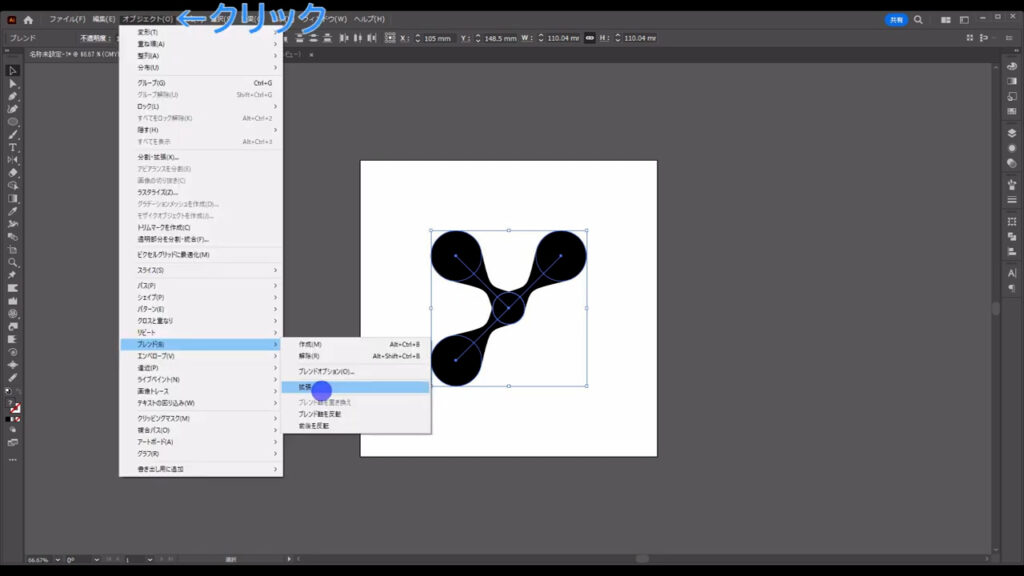
それぞれが実体の正円に変換されました。
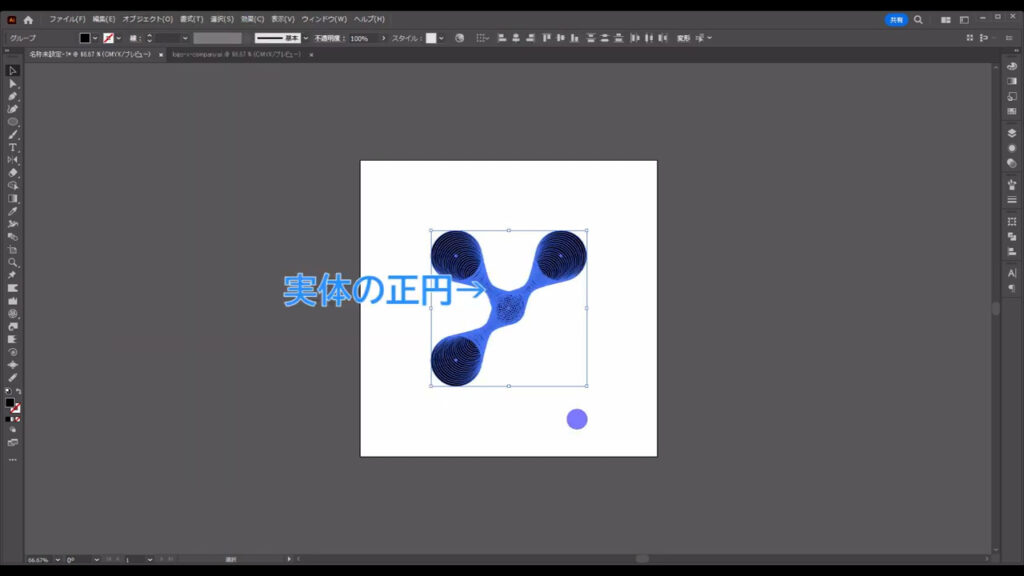
そうしたら、これらを1つに合体させます。
選択ツールでこれらを選択した状態で、
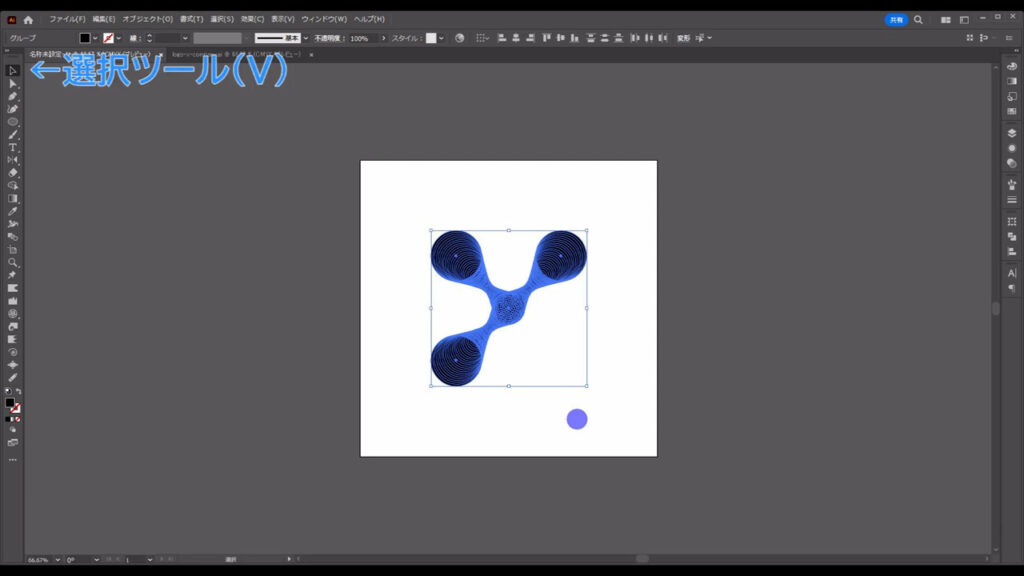
パスファインダーパネルを開き、「合体」を押せば、OKです。
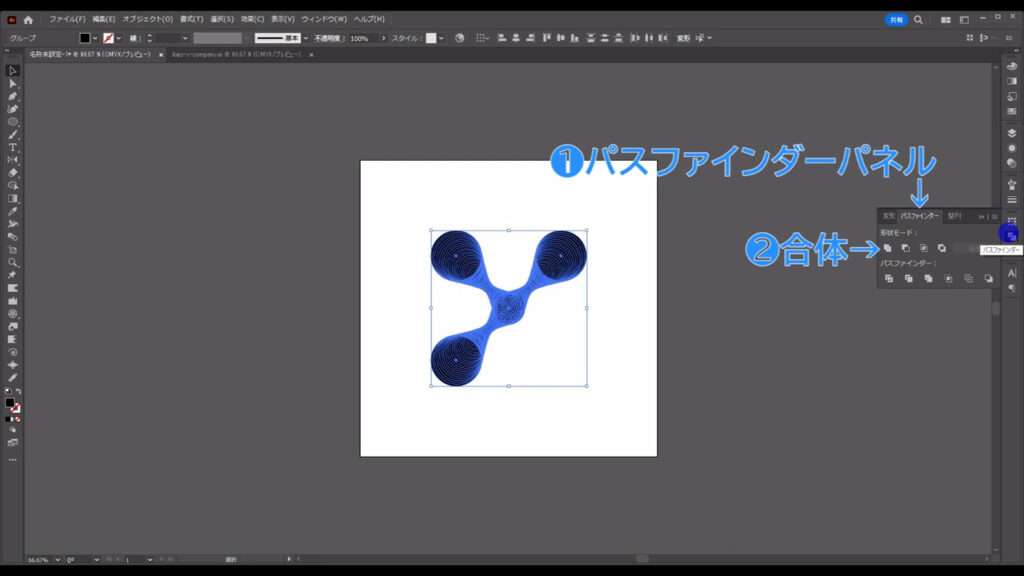
最後に楕円形ツールで下図(2枚目)のように正円を配置し、
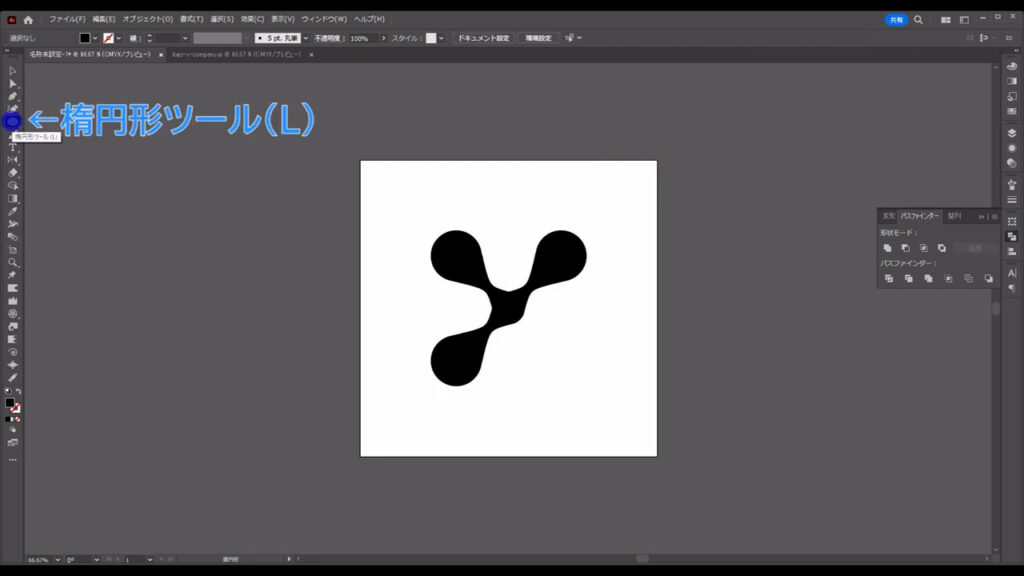
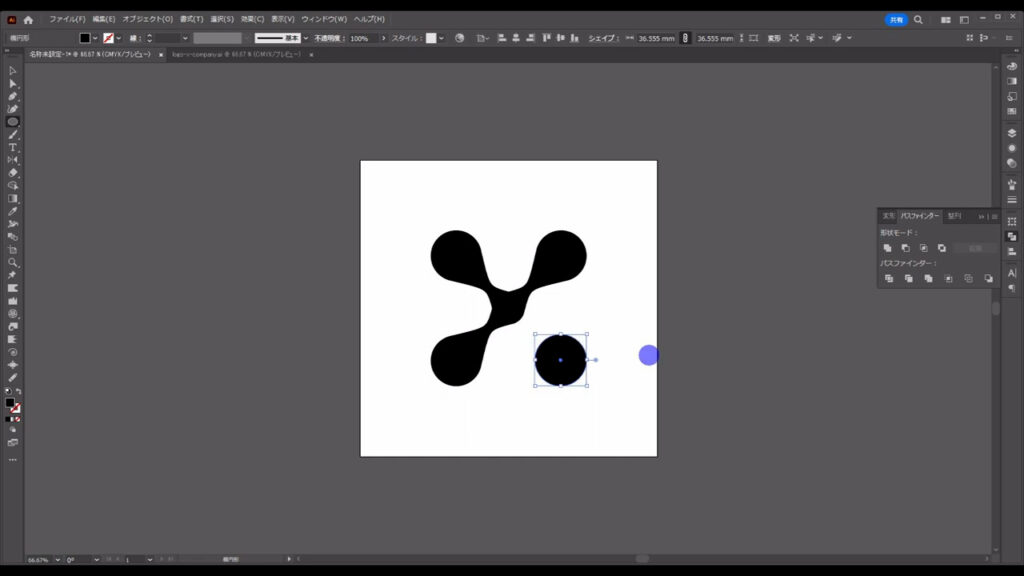
色をつければ、バイオ系ロゴの完成です。
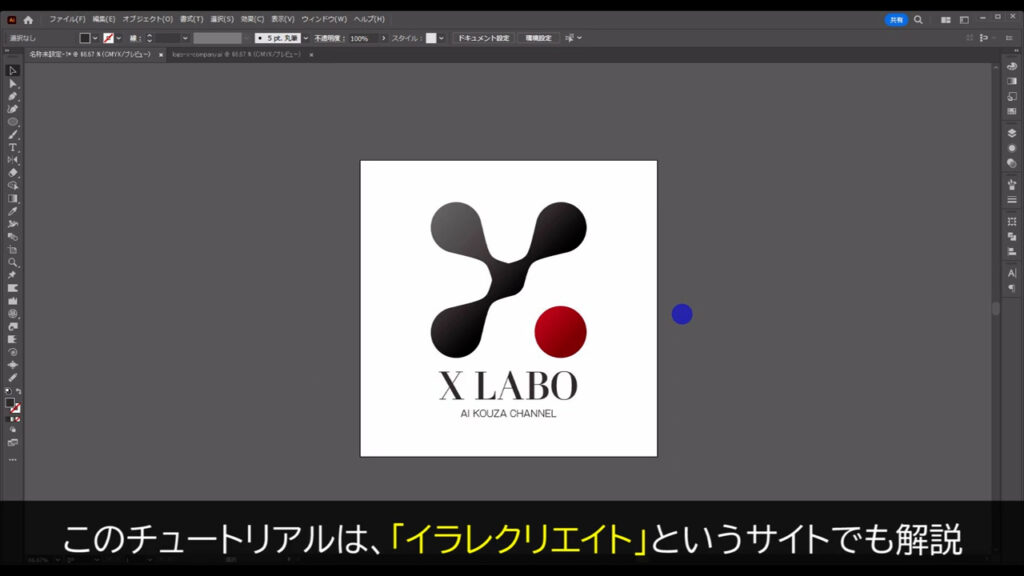
ここまでお読みいただき、ありがとうございます。
よろしければ、バイオアルファベットセットをダウンロードしてくださいませ↓
バイオアルファベットセットイラスト – No: 23689702/無料イラスト/フリー素材なら「イラストAC」をイラストACでチェック!




コメント